부동산 대지지분 계산 방법 (등기부 등본을 이용하는 방법)
집을 살 때 재개발과 같은 호재를 노린다면 대지지분을 계산하는 과정은 중요하다. 다만 오래된 빌라나 아파트의 경우에는 부동산 거래 사이트에서 대지지분이 제대로 명시되지 않는 경우가 있다. 이럴 때는 정석적인 방법 중 하나인 등기부 등본 열람을 해보면 좋다. 일반적으로 등기부 등본을 확인하면 대지지분이 얼마나 되는지 확인할 수 있다. 물론 나는 부동산 전문가가 아니라서, 모든 아파트나 빌라에 대하여 이 방법이 동일하게 적용되는지는 모르겠다.
▶ 등기부 등본 열람하는 방법: ndb796.tistory.com/513
등기부 등본 간단 설명 및 열람하는(떼는) 방법
등기부 등본은 새로운 집으로 이사를 할 때 확인해 보는 경우가 많습니다. 일반적인 목적에 맞도록 쉽게 설명하자면 어떠한 집이 누구 소유인지, 그리고 그 사람이 그 집을 살 때 얼마나 많은 대
ndb796.tistory.com
참고로 위 포스팅을 참고하면 등기부 등본을 열람하는 방법을 확인할 수 있다. 자기가 눈여겨보고 있는 집을 확인한 뒤의 그 집의 등기부 등본을 열람하자. 정확한 호수에 맞게 열람하여 해당 집의 등기부 등본을 뽑아보자.
이때 "대지권의 표시" 항목을 보면 대지권 비율이 나와 있다. 아래 그림의 "1069분의 33.62"라는 부분에서 33.62라고 나온 것이 일반적으로는 해당 집이 소유하고 있는 대지지분 (제곱미터)이다. 보통은 여기에서 0.3025를 곱하여 대지지분 평수를 구할 수 있다. 다만 이것은 일반적인 경우이다. 간혹 여기 보이는 "대지권의 표시"에 기재되어 있는 내용이 실제 대지지분이 다른 경우도 있다. 따라서 중개사에게 정확한 내용을 물어봐야 한다.
기본적인 공식은 "대지지분 = 토지 면적 X 대지권 비율"인 것으로 알려져 있다. 이를테면 "대지권의 목적인 토지의 표시"에 기재된 면적을 A라고 하고, "대지권의 표시"에 기재된 대지권 비율을 B라고 했을 때 A 곱하기 B가 대지 지분인 것으로 알려져 있다. (제곱미터) 결과적으로 A * B * 0.3025를 해서 대지지분 평수를 계산할 수 있다.

참고로 재개발에서는 용적률과 건폐율도 고려대상 중 하나다. 일반적으로 대지지분이 작고 용적률이 높은 경우, 재개발이 어려워진다. 참고로 용적률은 호갱노노와 같은 부동산 거래 사이트에 기재되어 있는 경우가 많으므로, 미리 직접 확인해 보고 중개사에게도 물어보도록 하자. 참고로 네이버 부동산에서도 "용적률" 탭을 눌러서 집을 둘러볼 때 용적률을 함께 볼 수 있다.

결론적으로 말하자면 재개발에 좋은 집은 대지지분이 큰 집이다. 재개발 유망 지역에 붙어 있는 집들은 서로 비슷하게 생겼지만, 대지지분, 용적률 및 건폐율 차이에서 큰 차이가 날 수 있기 때문에 확실히 체크할 필요가 있다. 특히나 당장은 그 집이 매우 넓다고 하더라도, 대지지분이 작다면 나중에 재개발 시 낭패를 볼 수 있다. 물론 집이 넓고, 대지지분도 그럭저럭 괜찮은 편이라면 그냥 거기에서 사는 전략(흔히 몸테크라고 불리는 전략)을 채택하는 경우도 많다. 재개발 때는 집을 새롭게 짓는 것이기 때문에, 조합원이 갖고 있는 땅의 면적에 따라서 넓은 평수를 받을 수 있기 때문이다.
'기타' 카테고리의 다른 글
| 농협 은행 (인터넷뱅킹) 통장 예금잔액증명서 인터넷 발급 방법! (1) | 2021.04.13 |
|---|---|
| 온라인으로 간단히 전입신고하는 방법 (3시간 이내 처리) Feat. 정부24 (0) | 2021.04.12 |
| 4대 보험 가입 내역 확인서 발급 방법 (PDF 파일) (0) | 2021.04.02 |
| PyTorch에서 동일한 입력(input)에 대해 매번 결과(output)가 다르게 나올 때 해결 방법 (1) | 2021.03.16 |
| Python Jupyter Notebook에서 load한 코드가 수정되었을 때, Jupyter에서 자동으로 reload하여 반영하기 (0) | 2021.03.16 |
4대 보험 가입 내역 확인서 발급 방법 (PDF 파일)
4대 보험 가입 내역 증명서 발급 방법은 다음과 같다. 먼저 4대 사회보험 정보연계센터에 접속한다.
▶ 4대 사회보험 정보연계센터: www.4insure.or.kr/
4대사회보험 정보연계센터
www.4insure.or.kr
접속 이후에는 [개인 비회원 로그인] 페이지로 이동한다.

이후에 [공동인증서 인증]을 이용하여 간단히 로그인할 수 있다. 이때 공인인증서가 필요하다.

이후에 다음과 같이 [증명서 신청/발급] 버튼을 누른다.

이후에 다음과 같이 참고 사항을 확인한 뒤에 [확인] 버튼을 누른다.

필요한 내용을 확인한 뒤에 [신청] 버튼을 누르면 된다.

이제 각 기관에서 발급 요청을 처리하기까지 시간이 소요되는데, 10초 정도 기다린 뒤에 [새로고침] 버튼을 누르면 일반적으로 모든 처리가 끝나서 [출력]이 가능하다.

이후에 다음과 같이 [PDF 파일 다운로드] 버튼을 누르면 PDF 파일을 다운로드할 수 있다.

'기타' 카테고리의 다른 글
| 온라인으로 간단히 전입신고하는 방법 (3시간 이내 처리) Feat. 정부24 (0) | 2021.04.12 |
|---|---|
| 부동산 대지지분 계산 방법 (등기부 등본을 이용하는 방법) (0) | 2021.04.10 |
| PyTorch에서 동일한 입력(input)에 대해 매번 결과(output)가 다르게 나올 때 해결 방법 (1) | 2021.03.16 |
| Python Jupyter Notebook에서 load한 코드가 수정되었을 때, Jupyter에서 자동으로 reload하여 반영하기 (0) | 2021.03.16 |
| 깃허브(GitHub) Fork한 저장소(repository)를 부모 저장소와 최신화(merge)하는 방법 (싱크 맞추는 방법) (0) | 2021.03.10 |
PyTorch에서 동일한 입력(input)에 대해 매번 결과(output)가 다르게 나올 때 해결 방법
동일한 입력에 대하여 매번 모델이 다른 결과를 뱉는다면, 아래의 유형에 해당되는지 체크한다.
유형 1. torch 설정
기본적인 torch 설정을 바꿔줄 수 있다.
torch.backends.cudnn.deterministic = True
torch.backends.cudnn.benchmark = False
유형 2. 모델의 랜덤성
StyleGAN 등의 모델에서는 랜덤성(randomness)이 포함되어 있다. 이러한 레이어를 identity() 레이어로 치환하는 방법으로 랜덤성을 제거할 수 있다.
class Identity(nn.Module):
def __init__(self):
super(Identity, self).__init__()
def forward(self, x):
return x
유형 3. eval() 모드
ResNet 등의 모델에서는 Batch Normalization을 사용한다. 이러한 레이어에서는 train() 모드와 eval() 모드에서의 파라미터가 다르게 적용된다. 그래서 test time에 항상 eval() 모드를 사용하는 방식으로 랜덤성을 제거할 수 있다.
'기타' 카테고리의 다른 글
| 부동산 대지지분 계산 방법 (등기부 등본을 이용하는 방법) (0) | 2021.04.10 |
|---|---|
| 4대 보험 가입 내역 확인서 발급 방법 (PDF 파일) (0) | 2021.04.02 |
| Python Jupyter Notebook에서 load한 코드가 수정되었을 때, Jupyter에서 자동으로 reload하여 반영하기 (0) | 2021.03.16 |
| 깃허브(GitHub) Fork한 저장소(repository)를 부모 저장소와 최신화(merge)하는 방법 (싱크 맞추는 방법) (0) | 2021.03.10 |
| 만 24세 경기도 청년 기본 소득 100만원 신청 방법! (0) | 2021.03.09 |
Python Jupyter Notebook에서 load한 코드가 수정되었을 때, Jupyter에서 자동으로 reload하여 반영하기
Jupyter Notebook에서는 다음과 같이 코드를 불러올 수 있다. 하지만 아래와 같이 불러온 라이브러리의 코드가 수정된다면 어떻게 Jupyter 상에서 반영할 수 있을까? Jupyter Notebook 상에서는 곧바로 반영이 어렵기 때문에 reload()를 수행하여 문제를 해결할 수 있다.

가장 간편한 방법은 다음과 같이 autoreload를 사용하는 것이다. 이렇게 하면 Jupyter상에서 불러오는 코드에 대하여 자동으로 reload를 진행한다.
%load_ext autoreload
%autoreload 2
사용 예시는 다음과 같다.
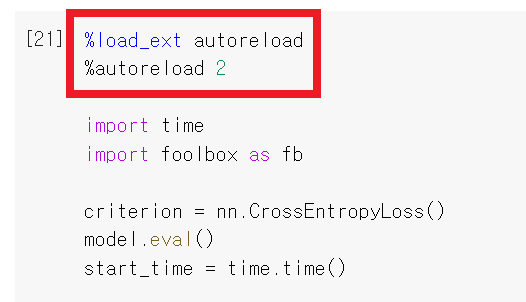
'기타' 카테고리의 다른 글
| 4대 보험 가입 내역 확인서 발급 방법 (PDF 파일) (0) | 2021.04.02 |
|---|---|
| PyTorch에서 동일한 입력(input)에 대해 매번 결과(output)가 다르게 나올 때 해결 방법 (1) | 2021.03.16 |
| 깃허브(GitHub) Fork한 저장소(repository)를 부모 저장소와 최신화(merge)하는 방법 (싱크 맞추는 방법) (0) | 2021.03.10 |
| 만 24세 경기도 청년 기본 소득 100만원 신청 방법! (0) | 2021.03.09 |
| 프린터에서 "삭제 중"이나 "스풀링" 상태에서 계속 멈춰있을 때 강제로 지우는 방법 (0) | 2021.03.07 |
깃허브(GitHub) Fork한 저장소(repository)를 부모 저장소와 최신화(merge)하는 방법 (싱크 맞추는 방법)
흔히 다른 사람의 저장소를 Fork하기 위해서는 [Fork] 버튼을 눌러 자신의 저장소로 옮긴다. (이때 부모 저장소가 private이라면, 당연히 자신이 Fork한 저장소 또한 private 저장소 형태로 복제가 완료된다.)

단, 자신의 저장소에서 작업을 하다 보면 부모 저장소의 최신 코드와 conflict하는 문제가 생길 수 있다. 예를 들어 다음과 같이 최신 5개의 커밋(commit)이 부모 저장소에 발생했는데, 나의 Fork한 저장소에서는 없기 때문에 코드상의 차이가 발생한다고 알려준다.
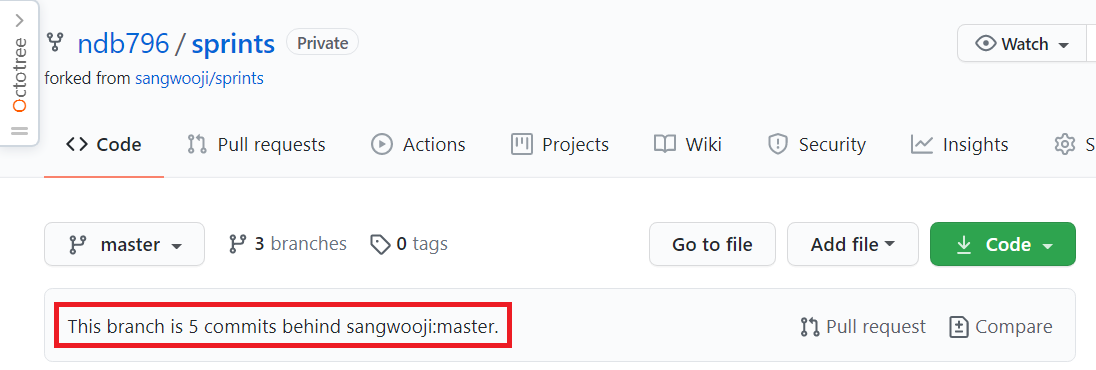
이럴 때는 일단 git clone을 받아서 자신의 로컬로 코드를 옮겨오자.

이후에 upstream을 추가하고 fetch를 진행한다.

그리고 merge 명령어를 사용하여 코드를 merge한다.

이제 부모 저장소에서 최근에 업데이트된 코드가 자신의 repository에도 적용된다. (push를 해야 할 수도 있다.)
※ 참고 ※
만약 Public 저장소를 포크(fork)했는데, 부모 저장소의 코드가 새롭게 갱신되는 경우 다음과 같은 메시지가 나올 수 있다. 이때는 [Fetch upstream]을 눌러 [Fetch and merge] 버튼을 눌러 최신 상태로 갱신할 수 있다.
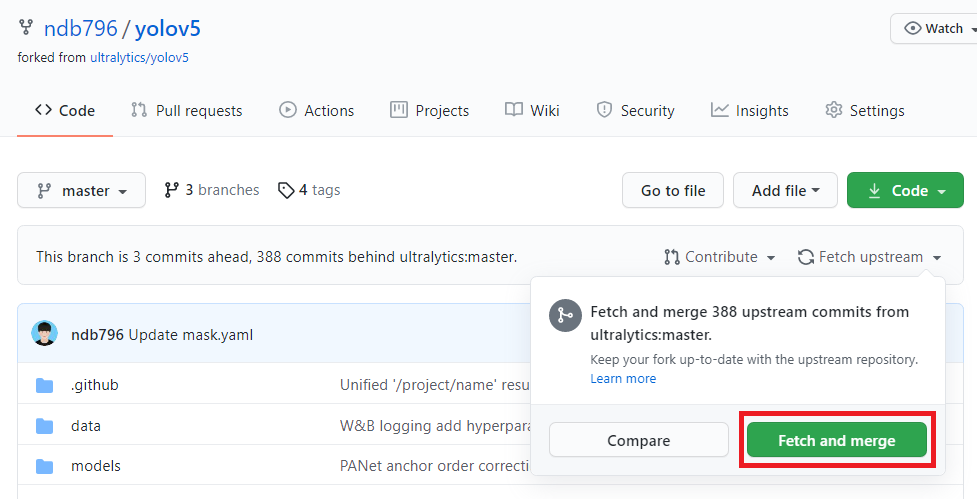
'기타' 카테고리의 다른 글
| PyTorch에서 동일한 입력(input)에 대해 매번 결과(output)가 다르게 나올 때 해결 방법 (1) | 2021.03.16 |
|---|---|
| Python Jupyter Notebook에서 load한 코드가 수정되었을 때, Jupyter에서 자동으로 reload하여 반영하기 (0) | 2021.03.16 |
| 만 24세 경기도 청년 기본 소득 100만원 신청 방법! (0) | 2021.03.09 |
| 프린터에서 "삭제 중"이나 "스풀링" 상태에서 계속 멈춰있을 때 강제로 지우는 방법 (0) | 2021.03.07 |
| 구글 코랩(Google Colab)에서 깃허브(GitHub) 연동하는 방법 및 Private Repository에서 소스 코드 가져오는 방법 (0) | 2021.03.06 |
만 24세 경기도 청년 기본 소득 100만원 신청 방법!
※ 본 포스트는 2021년 기준으로 작성되었습니다.
경기도 청년기본소득을 신청하기 위해서는 [잡아바] 사이트에 방문하면 된다. 기본적인 준비물은 주민등록초본이다. 이것도 PDF 파일로 온라인 제출하면 되므로, 온라인으로 간단히 신청할 수 있다. 주민등록초본을 PDF로 뽑는 방법은 다음의 링크에서 확인하면 된다.
▶ 주민등록초본 PDF 파일 얻는 방법: ndb796.tistory.com/515
주민등록등본(초본) 인터넷으로 발급받아 출력하는 방법
우리는 다양한 상황에서 주민등록등본이 필요합니다. 참고로 주민등록등본(초본)을 인터넷으로 발급받을 때는 무료입니다. 또한 인터넷으로는 즉시 발급받아 출력할 수 있기 때문에 굉장히
ndb796.tistory.com
주민등록초본 PDF 파일이 준비되었으면 잡아바 사이트에 방문하여 청년 기본 소득을 신청하자.
▶ 잡아바 링크: apply.jobaba.net/
여기에 방문해서 신청서를 작성하면 된다. 경기도 청년기본소득 페이지에 방문한 뒤에 [신청하러 가기] 버튼을 누르면 신청하러 갈 수 있다.
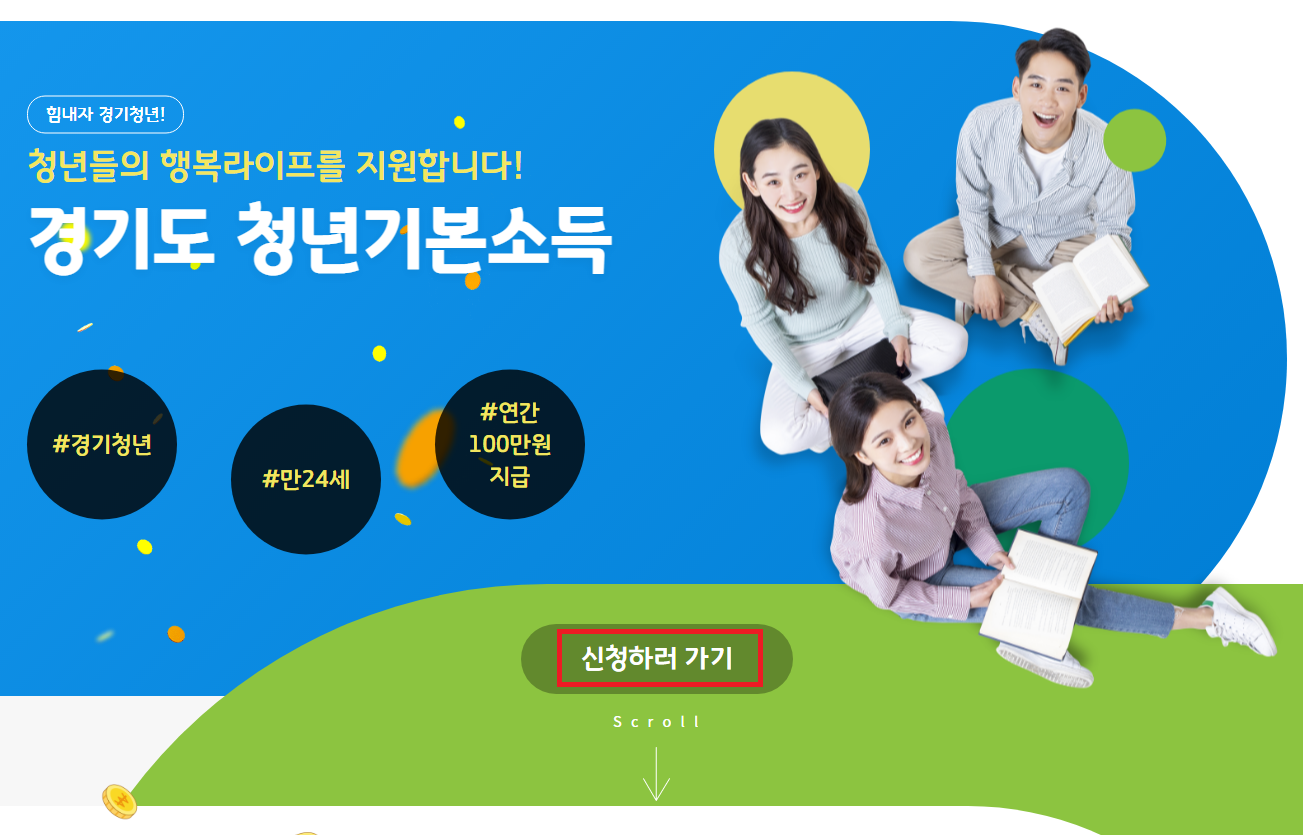
확인해 보면 다음과 같이 만 24세 청년에게 100만 원을 지원해 준다고 한다. 자신이 조건에 부합하는지 확인한다. 필자의 경우 만 24세에 해당하며 경기도에 10년이 훌쩍 넘는 기간 동안 거주했으므로, 조건에 부합한다.

[신청하기] 버튼을 누르면 기본적으로 회원가입을 요구한다. 통합접수시스템에서 회원가입을 진행하면 된다.
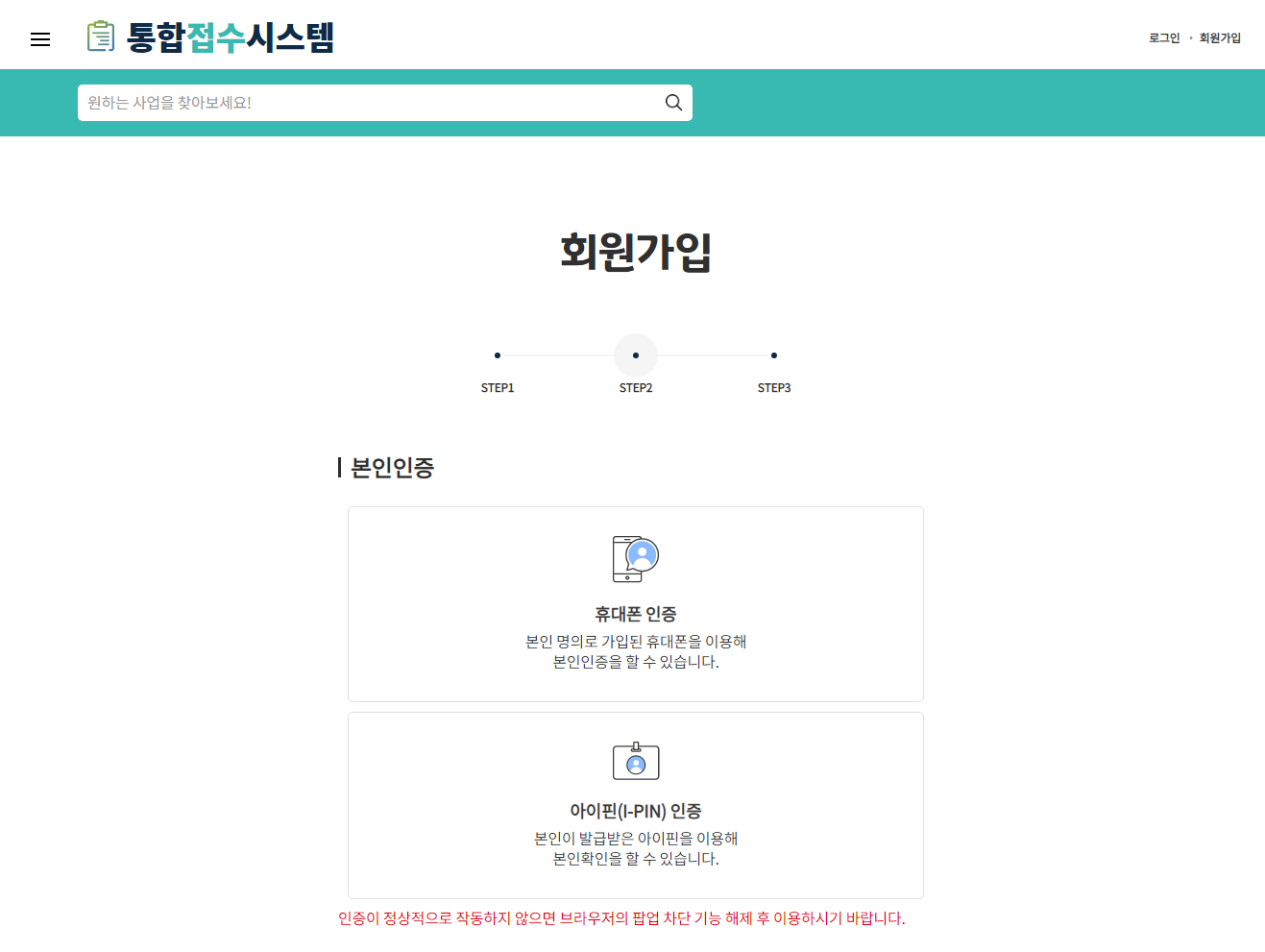
회원가입 및 로그인이 완료되면 다음과 같이 [신청하기] 페이지에서 자가진단표를 작성할 수 있다. 앞서 언급했듯이 필자는 경기도에 거주한 기간이 10년은 훌쩍 넘었기 때문에 신청 요건을 만족한다. 자가진단표를 잘 읽고, 자신에게 해당하는 내용에 맞게 체크하면 된다.
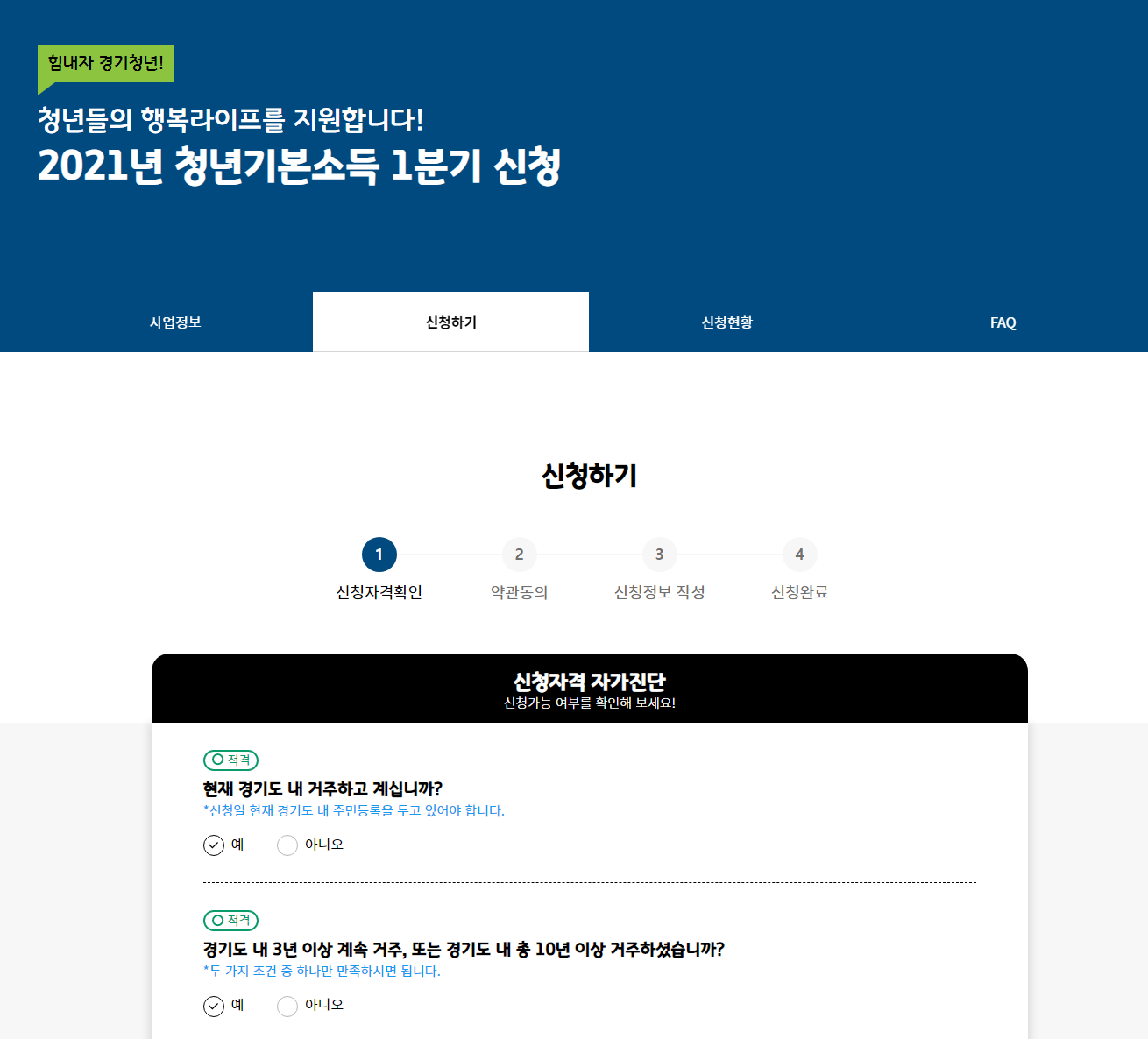
이후에 약관에 동의하면 된다. 이후에 구체적인 신청서를 작성하면 되는데, 2021년에는 한 번에 100만 원을 일괄적으로 지급한다고 한다. 그래서 굉장히 편리한 것 같다.

이어서 [첨부파일] 탭에서 자신의 주민등록초본 PDF 파일을 업로드하면 된다.

결과적으로 신청이 완료되면 [신청현황] 페이지에서 다음과 같은 화면을 확인할 수 있다.

'기타' 카테고리의 다른 글
| Python Jupyter Notebook에서 load한 코드가 수정되었을 때, Jupyter에서 자동으로 reload하여 반영하기 (0) | 2021.03.16 |
|---|---|
| 깃허브(GitHub) Fork한 저장소(repository)를 부모 저장소와 최신화(merge)하는 방법 (싱크 맞추는 방법) (0) | 2021.03.10 |
| 프린터에서 "삭제 중"이나 "스풀링" 상태에서 계속 멈춰있을 때 강제로 지우는 방법 (0) | 2021.03.07 |
| 구글 코랩(Google Colab)에서 깃허브(GitHub) 연동하는 방법 및 Private Repository에서 소스 코드 가져오는 방법 (0) | 2021.03.06 |
| SSH Key를 이용해 GitHub 계정의 저장소(repository) 코드에 접근하기 (0) | 2021.03.06 |
프린터에서 "삭제 중"이나 "스풀링" 상태에서 계속 멈춰있을 때 강제로 지우는 방법
프린터기를 이용하고 있을 때 삭제 중이나 스풀링 상태에서 계속 멈춰있는 경우가 있다. 일반적으로 출력하고자 하는 문서의 용량이 클 때 종종 확인할 수 있는 문제 상황이다. 문서를 [취소] 하더라도 계속해서 이 상태에 머물러 있다면 굉장히 답답하게 느껴질 수 있다.

이런 문제를 해결하기 위해서 가장 먼저 컴퓨터와 프린터기를 재부팅해보자. 만약에 그렇게 해도 해결이 안 된다면 다음과 같이 해결해보자. 윈도우 키 + R을 눌러서 [실행] 창을 열어 다음과 같이 services.msc를 입력한다.
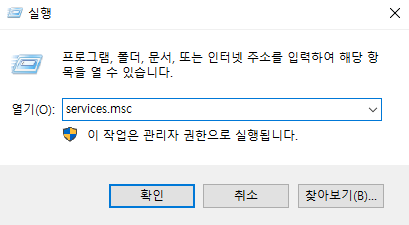
이후에 Print Spooler의 서비스를 [중지]한다.
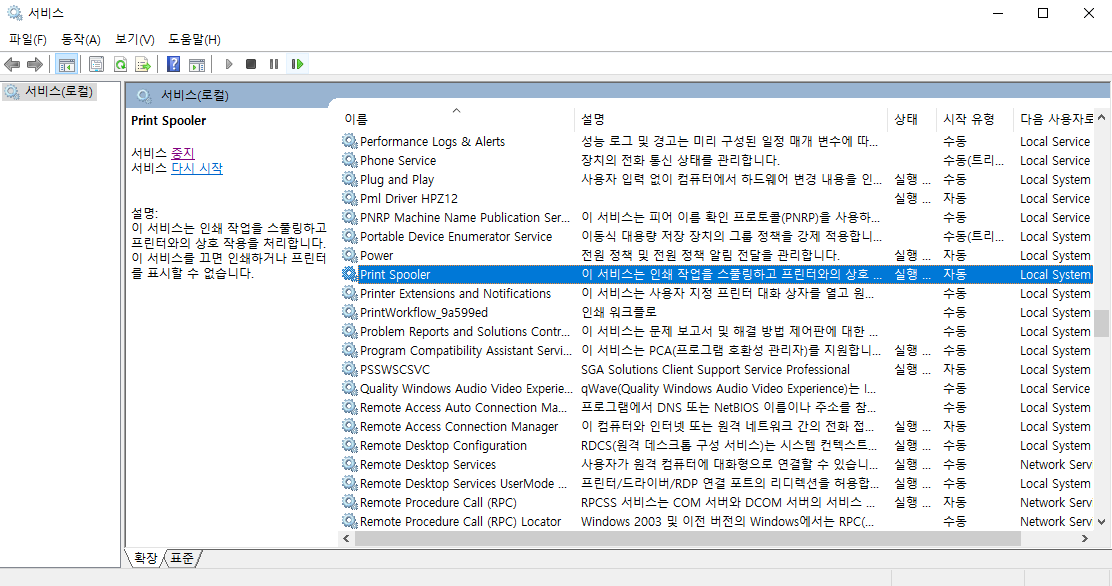
이후에 Windows 10 운영체제를 기준으로 다음의 경로에 가본다.
C:\Windows\System32\spool\PRINTERS
여기에서 스풀링(spooling) 파일을 확인할 수 있는데, 이 파일들을 모두 제거하면 강제로 작업을 취소할 수 있다. 또한 이 파일들도 제거가 안 될 수 있다. 구글 크롬이나 문서 PDF 프로그램이 열려 있는 경우에 그럴 수 있는데, 이 경우에는 컴퓨터를 재부팅 하는 것이 좋다.

결과적으로 모든 .SPL 확장자를 제거한 뒤에 다시 Print Spooler 서비스(service)를 [시작]하면 된다.

'기타' 카테고리의 다른 글
| 깃허브(GitHub) Fork한 저장소(repository)를 부모 저장소와 최신화(merge)하는 방법 (싱크 맞추는 방법) (0) | 2021.03.10 |
|---|---|
| 만 24세 경기도 청년 기본 소득 100만원 신청 방법! (0) | 2021.03.09 |
| 구글 코랩(Google Colab)에서 깃허브(GitHub) 연동하는 방법 및 Private Repository에서 소스 코드 가져오는 방법 (0) | 2021.03.06 |
| SSH Key를 이용해 GitHub 계정의 저장소(repository) 코드에 접근하기 (0) | 2021.03.06 |
| PyTorch에서 ImageFolder와 유사한 클래스를 구현해야 할 때 사용할 수 있는 코드 템플릿 (0) | 2021.03.03 |
구글 코랩(Google Colab)은 무료 GPU를 지원하는 구글의 개발환경 서비스다. 개인적으로는 딥러닝 테스트 코드를 돌려보거나 MNIST나 CIFAR-10과 같이 간단한 데이터셋을 학습할 때 효과적으로 사용할 수 있다고 생각한다. (물론 ImageNet과 같은 large-scale 데이터셋을 활용할 정도로 자원이 충분하지는 않다.) 구글 코랩에서는 깃허브(GitHub)와 쉽게 연동할 수 있는데, 깃허브에 저장된 노트북(notebook) 파일을 곧장 불러올 수 있다.
1. 깃허브에 저장된 노트북 파일 불러오기
깃허브에 저장된 노트북 파일을 불러오는 것은 간단하다. [노트 열기]를 누른 뒤에 [GitHub] 탭으로 이동한 뒤에 사용자를 입력한다. 이때 [비공개 저장소 포함] 버튼을 클릭하면 비공개(private) 저장소에 저장된 노트북 파일을 불러와 사용할 수 있다.

개인적으로 간단한 소스코드는 노트북을 이용하는 경우가 많아서, 이것은 굉장히 유용하다. 구글 코랩 노트북 파일을 내보내기 할 때에도 비공개(private) 저장소로 한 번에 내보낼 수 있다. 또 다른 방법으로는 .ipynb 파일을 저장한 뒤에 GitHub에 업로드하는 방식을 사용할 수도 있다. 아무튼 Google Colab을 이용하면 GitHub과 하나의 .ipynb 파일을 이용해 연동을 수행하기에는 매우 편리하다고 생각한다.
2. git clone 명령을 이용하여 Google Colab 내부로 소스코드 불러오기
단순히 하나의 주피터 노트북(notebook) 파일만 이용한다면 앞서 언급한 방법을 사용할 수 있다. 하지만 특정한 저장소(repository)에 포함된 모든 소스코드를 Google Colab으로 불러와 사용하고 싶다면, git clone 명령어를 사용하는 것이 효과적이다. 이때 public repository라면 단순히 git clone 명령어를 사용할 수 있다. 하지만 private repository라면 SSH 키를 생성하고 깃허브(GitHub) 사이트에 등록할 필요가 있다.
▶ SSH를 이용해 깃허브(GitHub) 계정에 접근하는 방법: ndb796.tistory.com/561
SSH Key를 이용해 GitHub 계정의 저장소(repository) 코드에 접근하기
기본적으로 외부에 공개되면 안 되는 중요한 코드는 깃허브(GitHub)의 private repository에 저장하는 것이 일반적이다. 당연히 오픈소스 형태로 외부에 공개된 public repository라면 git clone 명령어를 이
ndb796.tistory.com
위 포스트에 적힌 방법에 따라서 SSH 개인키와 공개키를 생성하여, 공개키를 깃허브(GitHub)에 등록하도록 하자. SSH 키가 등록된 이후에는 Google Colab 상에서 다음과 같은 코드를 실행하면 된다.
from google.colab import files
# 개인키 업로드
uploaded = files.upload()
# .ssh 폴더 생성 및 개인키 넣기
!mkdir -p ~/.ssh/
!mv id_rsa ~/.ssh/id_rsa
!chmod 400 ~/.ssh/id_rsa
# 알려진 호스트(known hosts)에 GitHub 호스트 주소 넣기
!ssh-keyscan -t rsa github.com >> ~/.ssh/known_hosts
!ssh -T git@github.com
# private repository에서 소스코드 다운로드
!git clone git@github.com:ndb796/Watermarking-Deepfakes
실제 Google Colab 상에서는 다음과 같이 실행할 수 있다. 매우 간단하게 깃허브(GitHub) 내부의 private repository에서 코드를 가져온 것을 확인할 수 있다.
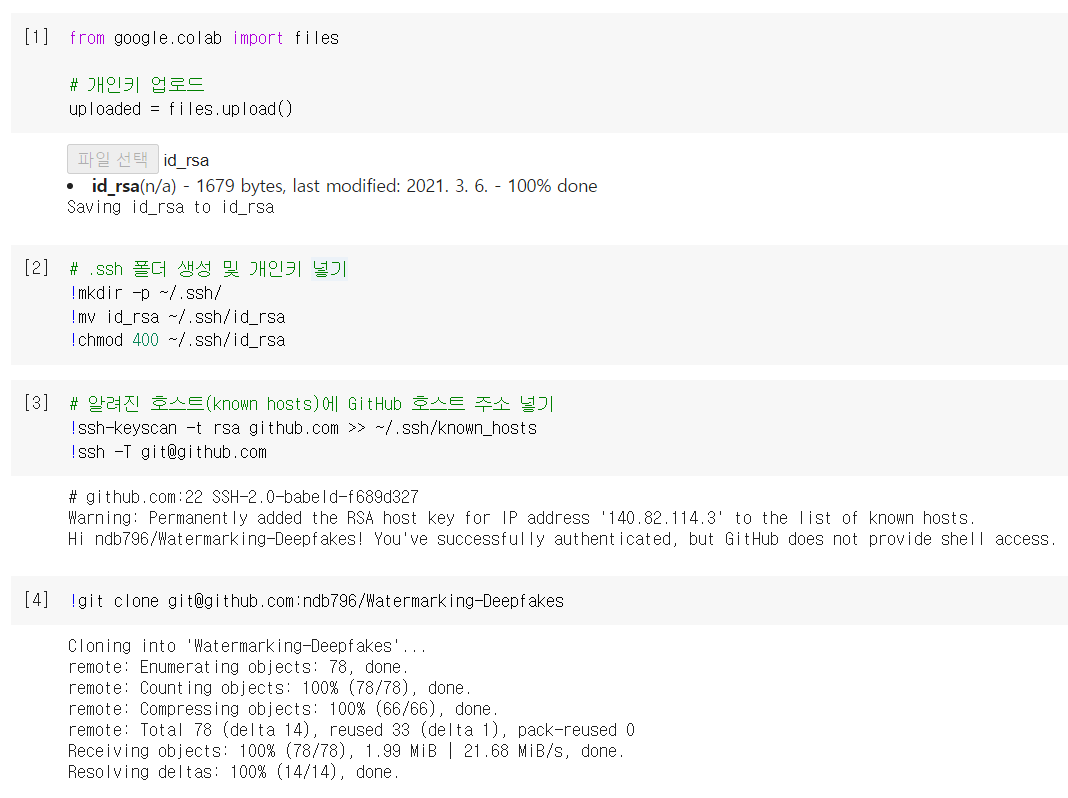
'기타' 카테고리의 다른 글
| 만 24세 경기도 청년 기본 소득 100만원 신청 방법! (0) | 2021.03.09 |
|---|---|
| 프린터에서 "삭제 중"이나 "스풀링" 상태에서 계속 멈춰있을 때 강제로 지우는 방법 (0) | 2021.03.07 |
| SSH Key를 이용해 GitHub 계정의 저장소(repository) 코드에 접근하기 (0) | 2021.03.06 |
| PyTorch에서 ImageFolder와 유사한 클래스를 구현해야 할 때 사용할 수 있는 코드 템플릿 (0) | 2021.03.03 |
| Clarifai 이미지 인식 서비스 사용법 (Feat. 유명인 얼굴 인식 서비스) (1) | 2021.03.03 |
SSH Key를 이용해 GitHub 계정의 저장소(repository) 코드에 접근하기
기본적으로 외부에 공개되면 안 되는 중요한 코드는 깃허브(GitHub)의 private repository에 저장하는 것이 일반적이다. 당연히 오픈소스 형태로 외부에 공개된 public repository라면 git clone 명령어를 이용해 전체 소스코드를 가져올 수 있지만, private repository에 저장된 소스코드는 가져오기 어렵다. private repository의 경우 SSH key를 이용해 소스코드를 가져오는 것이 일반적인데, 당연히 깃허브(GitHub) 내에서 SSH 키(key) 설정을 진행해야 한다.
구체적인 과정은 ① SSH 개인키와 공개키를 생성한 뒤에, ② 내 GitHub에 SSH 공개키를 등록하는 것이다. 그러면 나중에 SSH 개인키를 이용해 내 GitHub에 접근할 수 있다. 리눅스에서 SSH 키를 생성하는 방법은 간단하다. ssh-keygen 명령어를 입력하면 된다.

이제 리눅스에서 자신의 홈 디렉터리(home directory)에 다음과 같이 개인키와 공개키가 생성된다.

여기에서 .pub 확장자가 붙은 것이 공개키이므로, 이 파일의 내용을 복사하여 GitHub에 넣어주면 된다. 이때 개인키가 유출되지 않도록 조심해야 한다.

결과적으로 이러한 공개키(public key)의 내용을 그대로 특정한 저장소(repository)의 keys 설정 페이지에 넣어주면 된다. 다음과 같이 [Key] 탭에 붙여넣기 하여 [Add key] 버튼을 누르면 등록된다. 참고로 특정한 private repository의 keys 설정 페이지는 다음의 경로에서 확인할 수 있다.
https://github.com/{사용자 이름}/{저장소 이름}/settings/keys
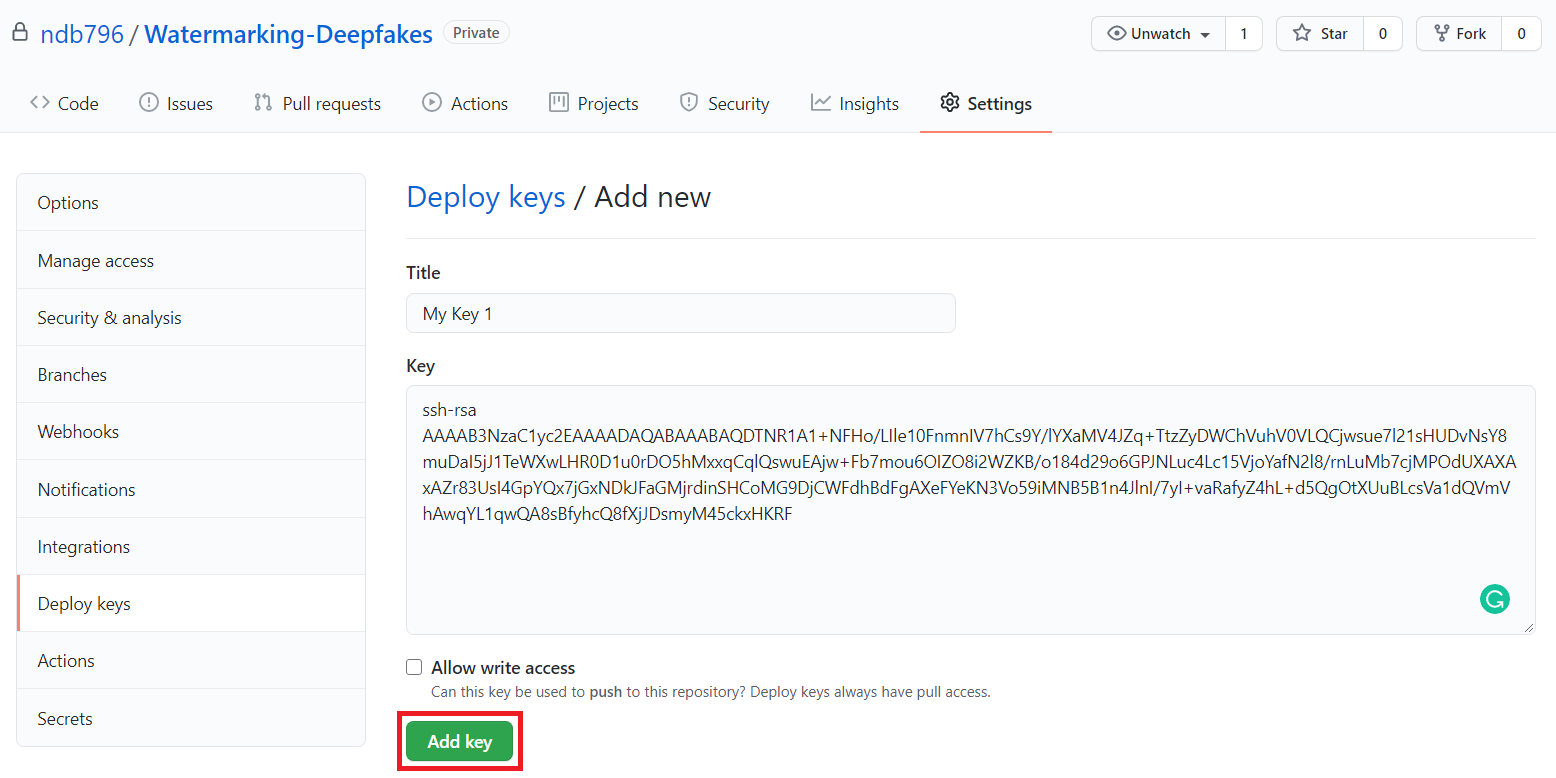
그러면 결과적으로 다음과 같이 키가 등록된 것을 알 수 있다.

이제 특정 리눅스 컴퓨터에서 GitHub에 접속하여 private repository의 코드를 받아오고자 한다면 환경 설정 목적으로 다음과 같은 명령어를 입력할 수 있다. 다음과 같이 해당 SSH 키를 이용해 접속할 수 있도록 등록하는 것이다.
ssh-keyscan -t rsa github.com >> ~/.ssh/known_hosts
ssh -T git@github.com
이후에 다음과 같이 git clone 명령어를 이용하여 소스코드를 받아오면 된다.
git clone git@github.com:{사용자 이름}/{저장소 이름}
필자의 경우 private repository인 Watermarking-Deepfakes라는 이름의 저장소에 있는 코드를 받아왔다.
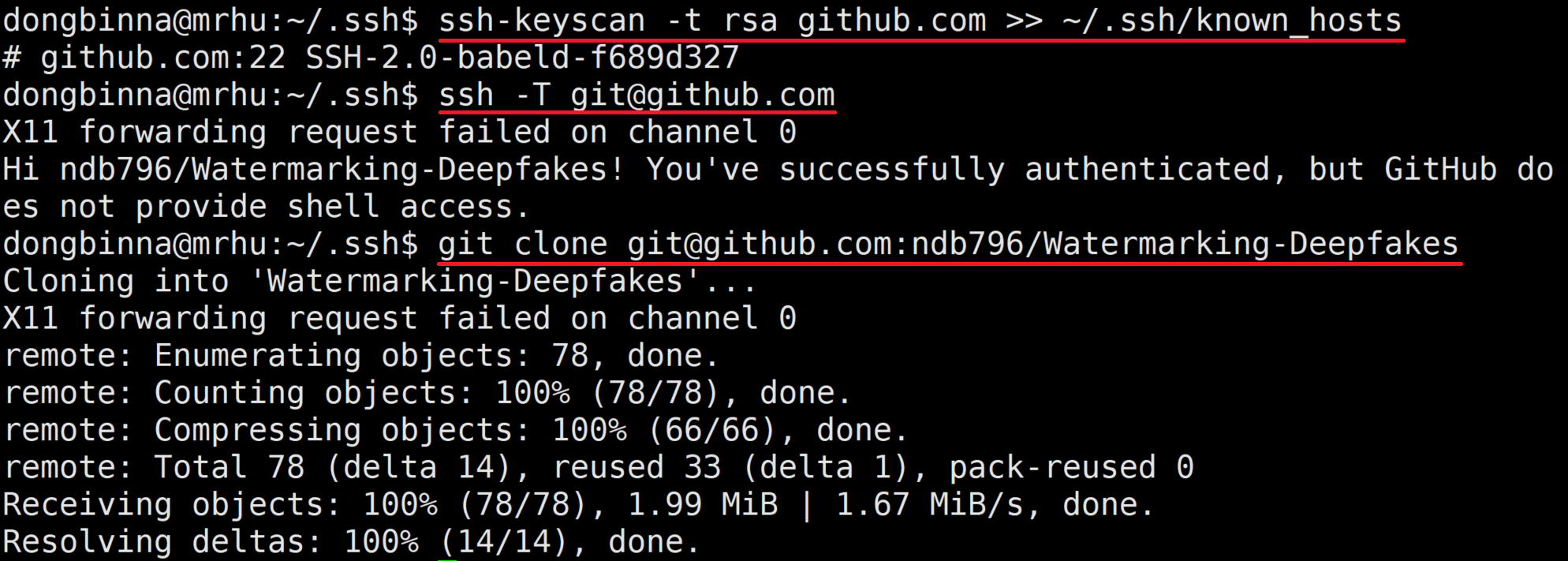
'기타' 카테고리의 다른 글
| 프린터에서 "삭제 중"이나 "스풀링" 상태에서 계속 멈춰있을 때 강제로 지우는 방법 (0) | 2021.03.07 |
|---|---|
| 구글 코랩(Google Colab)에서 깃허브(GitHub) 연동하는 방법 및 Private Repository에서 소스 코드 가져오는 방법 (0) | 2021.03.06 |
| PyTorch에서 ImageFolder와 유사한 클래스를 구현해야 할 때 사용할 수 있는 코드 템플릿 (0) | 2021.03.03 |
| Clarifai 이미지 인식 서비스 사용법 (Feat. 유명인 얼굴 인식 서비스) (1) | 2021.03.03 |
| 깃허브(GitHub)의 README 파일에 이미지/동영상 올리는 방법 (1) | 2021.03.01 |
PyTorch에서 ImageFolder와 유사한 클래스를 구현해야 할 때 사용할 수 있는 코드 템플릿
아래 코드는 PyTorch에서 ImageFolder와 유사한 기능을 직접 구현해야 할 때 사용할 수 있는 코드다. ImageFolder는 기본적으로 (이미지, 레이블) 형태로 특정한 이미지 데이터를 가져올 수 있다. 이때 이미지 대신에 numpy 형태로 가져오거나 원하는 형식의 확장자를 사용하도록 하려면, 이러한 클래스를 직접 작성해 사용할 수 있을 것이다.
import torch.utils.data as data
from PIL import Image
import os
import os.path
IMG_EXTENSIONS = [
'.jpg', '.JPG', '.jpeg', '.JPEG',
'.png', '.PNG', '.ppm', '.PPM', '.bmp', '.BMP',
]
def is_image_file(filename):
return any(filename.endswith(extension) for extension in IMG_EXTENSIONS)
def find_classes(dir):
classes = [d for d in os.listdir(dir) if os.path.isdir(os.path.join(dir, d))]
classes.sort()
class_to_idx = {classes[i]: i for i in range(len(classes))}
return classes, class_to_idx
def make_dataset(dir, class_to_idx):
images = []
dir = os.path.expanduser(dir)
for target in sorted(os.listdir(dir)):
d = os.path.join(dir, target)
if not os.path.isdir(d):
continue
for root, _, fnames in sorted(os.walk(d)):
for fname in sorted(fnames):
if is_image_file(fname):
path = os.path.join(root, fname)
item = (path, class_to_idx[target])
images.append(item)
return images
def pil_loader(path):
# open path as file to avoid ResourceWarning (https://github.com/python-pillow/Pillow/issues/835)
with open(path, 'rb') as f:
with Image.open(f) as img:
return img.convert('RGB')
def accimage_loader(path):
import accimage
try:
return accimage.Image(path)
except IOError:
# Potentially a decoding problem, fall back to PIL.Image
return pil_loader(path)
def default_loader(path):
from torchvision import get_image_backend
if get_image_backend() == 'accimage':
return accimage_loader(path)
else:
return pil_loader(path)
class ImageFolder(data.Dataset):
"""A generic data loader where the images are arranged in this way: ::
root/dog/xxx.png
root/dog/xxy.png
root/dog/xxz.png
root/cat/123.png
root/cat/nsdf3.png
root/cat/asd932_.png
Args:
root (string): Root directory path.
transform (callable, optional): A function/transform that takes in an PIL image
and returns a transformed version. E.g, ``transforms.RandomCrop``
target_transform (callable, optional): A function/transform that takes in the
target and transforms it.
loader (callable, optional): A function to load an image given its path.
Attributes:
classes (list): List of the class names.
class_to_idx (dict): Dict with items (class_name, class_index).
imgs (list): List of (image path, class_index) tuples
"""
def __init__(self, root, transform=None, target_transform=None,
loader=default_loader):
classes, class_to_idx = find_classes(root)
imgs = make_dataset(root, class_to_idx)
if len(imgs) == 0:
raise(RuntimeError("Found 0 images in subfolders of: " + root + "\n"
"Supported image extensions are: " + ",".join(IMG_EXTENSIONS)))
self.root = root
self.imgs = imgs
self.classes = classes
self.class_to_idx = class_to_idx
self.transform = transform
self.target_transform = target_transform
self.loader = loader
def __getitem__(self, index):
"""
Args:
index (int): Index
Returns:
tuple: (image, target) where target is class_index of the target class.
"""
path, target = self.imgs[index]
img = self.loader(path)
if self.transform is not None:
img = self.transform(img)
if self.target_transform is not None:
target = self.target_transform(target)
return img, target
def __len__(self):
return len(self.imgs)
▶ 출처: chsasank.github.io/vision/_modules/torchvision/datasets/folder.html
'기타' 카테고리의 다른 글
| 구글 코랩(Google Colab)에서 깃허브(GitHub) 연동하는 방법 및 Private Repository에서 소스 코드 가져오는 방법 (0) | 2021.03.06 |
|---|---|
| SSH Key를 이용해 GitHub 계정의 저장소(repository) 코드에 접근하기 (0) | 2021.03.06 |
| Clarifai 이미지 인식 서비스 사용법 (Feat. 유명인 얼굴 인식 서비스) (1) | 2021.03.03 |
| 깃허브(GitHub)의 README 파일에 이미지/동영상 올리는 방법 (1) | 2021.03.01 |
| 얼굴 성별 분류(Gender Classification) 데이터셋 소개 및 다운로드 방법 (0) | 2021.02.27 |
